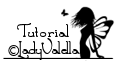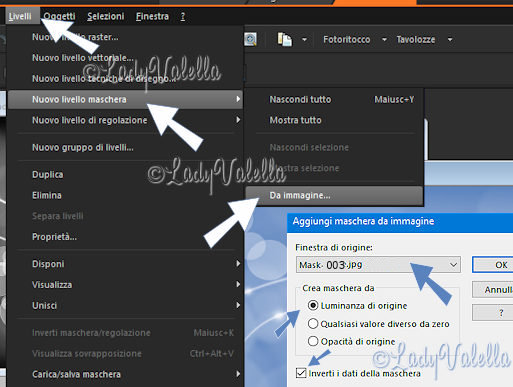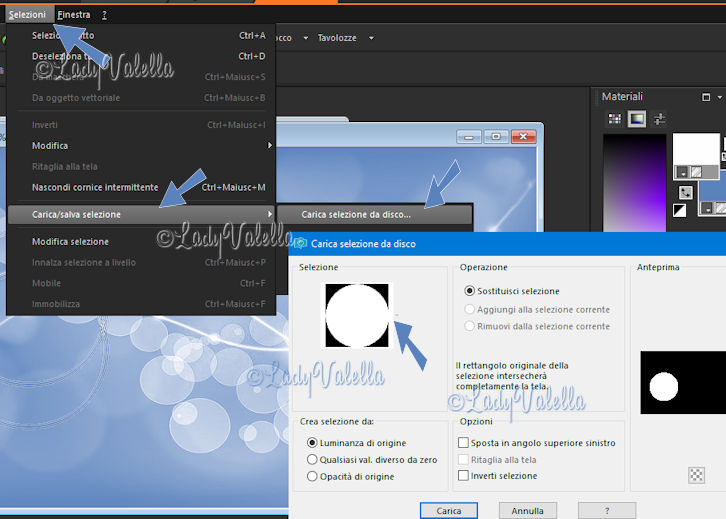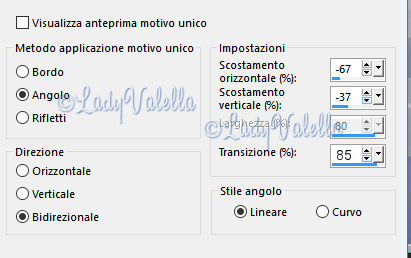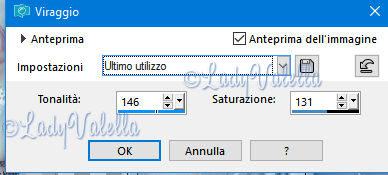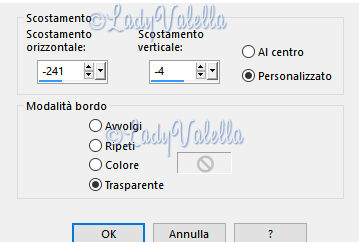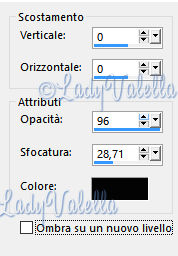-Nuovo livello raster.
-Selezioni > Carica selezione da disco, carica la selezione
"Selezione_LVChristmasNew01"
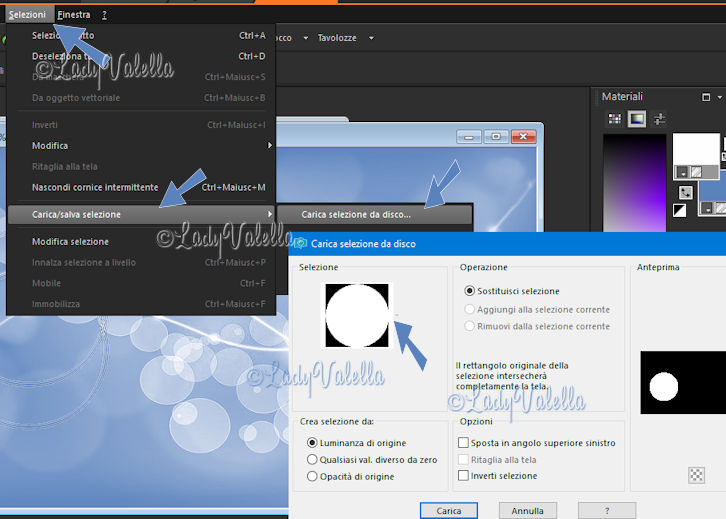
-Colora la selezione con il colore di primo. -Selezioni > Modifica >
Contrai 2px.
-Ora colora la
selezione con il bianco. -Selezioni > Modifica > Contrai 4px.
-Colora ancora la
selezione con il primo colore- -Selezioni > Modifica > Contrai 2px.
Premi Canc dalla tastiera.
-Deseleziona
-Effetti > effetti3D> Sfalsa ombra.

-Effetti > Effetti di immagine > Motivo unico
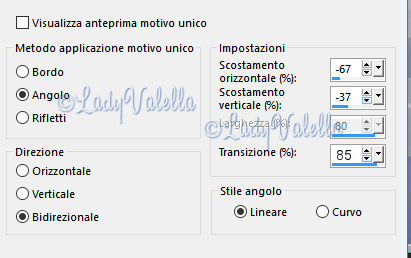
-Nuovo livello raster
-Selezioni > Carica selezione da disco, carica la selezione
"Selezione_LVChristmasNew02"
-Effetti > effetti3D> Sfalsa ombra: 3, 10, 75, 20, colore bianco.
-Deseleziona
-Effetti > Effetti Plugin > Simple > 4 Way average.
-Livelli > Duplica
-Unisci visibile
PASSO 3
-Copia
"+luci_natale2_LV14" -Incolla come nuovo livello nella tua tela.
-Immagine > Ridimensiona 50%, Tutti i livelli non spuntato.
-Regola > TonalitÓ e saturazione > Viraggio
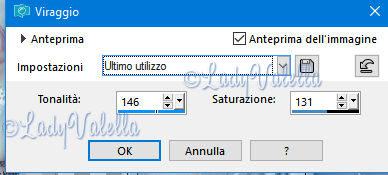
-Abbassa l'opacitÓ a 67.
-Copia "ęLadyValellastellina3" Incolla come nuovo livello.
-Effetti > Effetti di Immagine > Scostamento

-Ombra: 3, 10, 51, 20, nero
-Abbassa l'opacitÓ a 95
-Duplica il livello
-Immagine > Ridimensiona 50%
-Effetti > Effetti di Immagine > Scostamento

-Unisci visibile.
PASSO 4
-Nuovo livello raster.
-Selezioni > Carica selezione da disco, carica la selezione
"Selezione_LVChristmasNew03"
-Colora la selezione con il bianco

-Regola > Sfocatura gaussiana, raggio 15.
-Miscelatura > Dissolvi -Abbassa l'opacitÓ a 6.
PASSO 5
-Copia "stelline" e Incolla come nuovo livello nella tua tela.
-Effetti > Effetti di Immagine > Scostamento
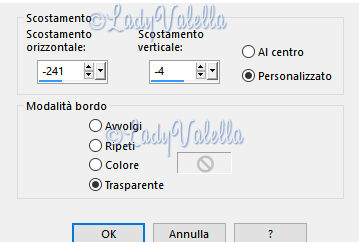
-Effetti di Immagine > Motivo unico con i valori di default.
-Copia "titolo" incolla come nuovo livello e posiziona a destra.
PASSO 6